发布时间:2021-12-15 14: 29: 09
虽然现在很多手机小软件都能做到人像的后期调整,比如添加滤镜、调整亮度、调整对比度等,但基本上都是小打小闹。如果要上升到专业级别的人像后期,还是得用到专业的图像编辑软件,如Photoshop、Lightroom。
对于这两款专业级别的图像编辑软件,除了使用其强大的编辑功能进行后期处理外,我们还会使用到其中的各种插件,比如广受欢迎的Portraiture磨皮插件,这款插件效果相当丝滑,可以做到毫无磨皮痕迹,堪称人像美颜神器。
一、后期调整方式
在使用Photoshop进行人像后期调整时,我们经常会使用到图像调整中的色阶、曲线、对比度调整,以及滤镜中的高斯模糊等功能。虽然这些功能都足够强大,但要逐项调整,操作起来相当繁琐。
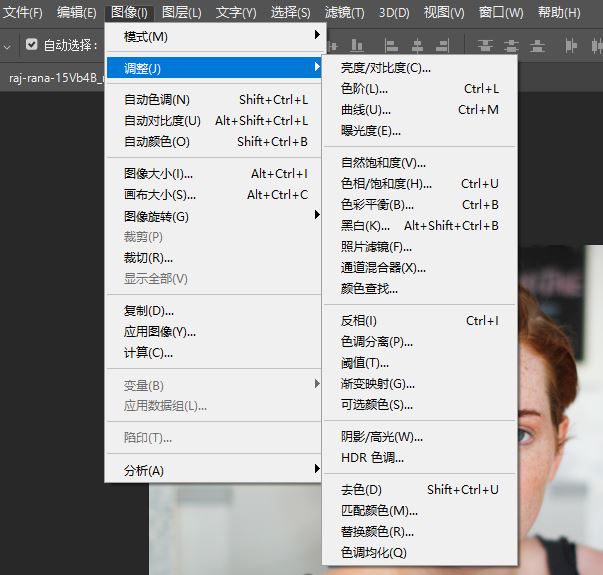
而Portraiture可作为插件打开使用,并集合了磨皮、亮度、色调、锐度、对比度等调整功能,在同一界面中即可完成多项参数调整,操作起来更为便捷。
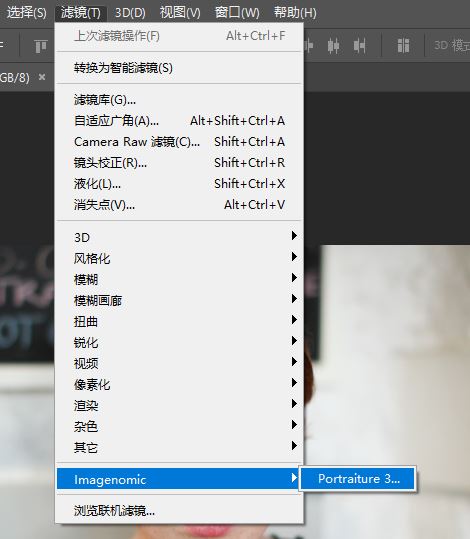
二、Portraiture后期调整
除了集合功能多、操作便捷的优点外,Portraiture更为人称道的是其优秀的磨皮与增强效果(即突出显示功能)。
比如,如图3所示,通过调整增强参数中的对比度、色调(即染色)功能,可让人像的轮廓变得更加清晰,提高人像整体的气质,减少色彩过淡的空洞感。
接下来,我们要重点应用磨皮功能,去除人像脸部的瑕疵。
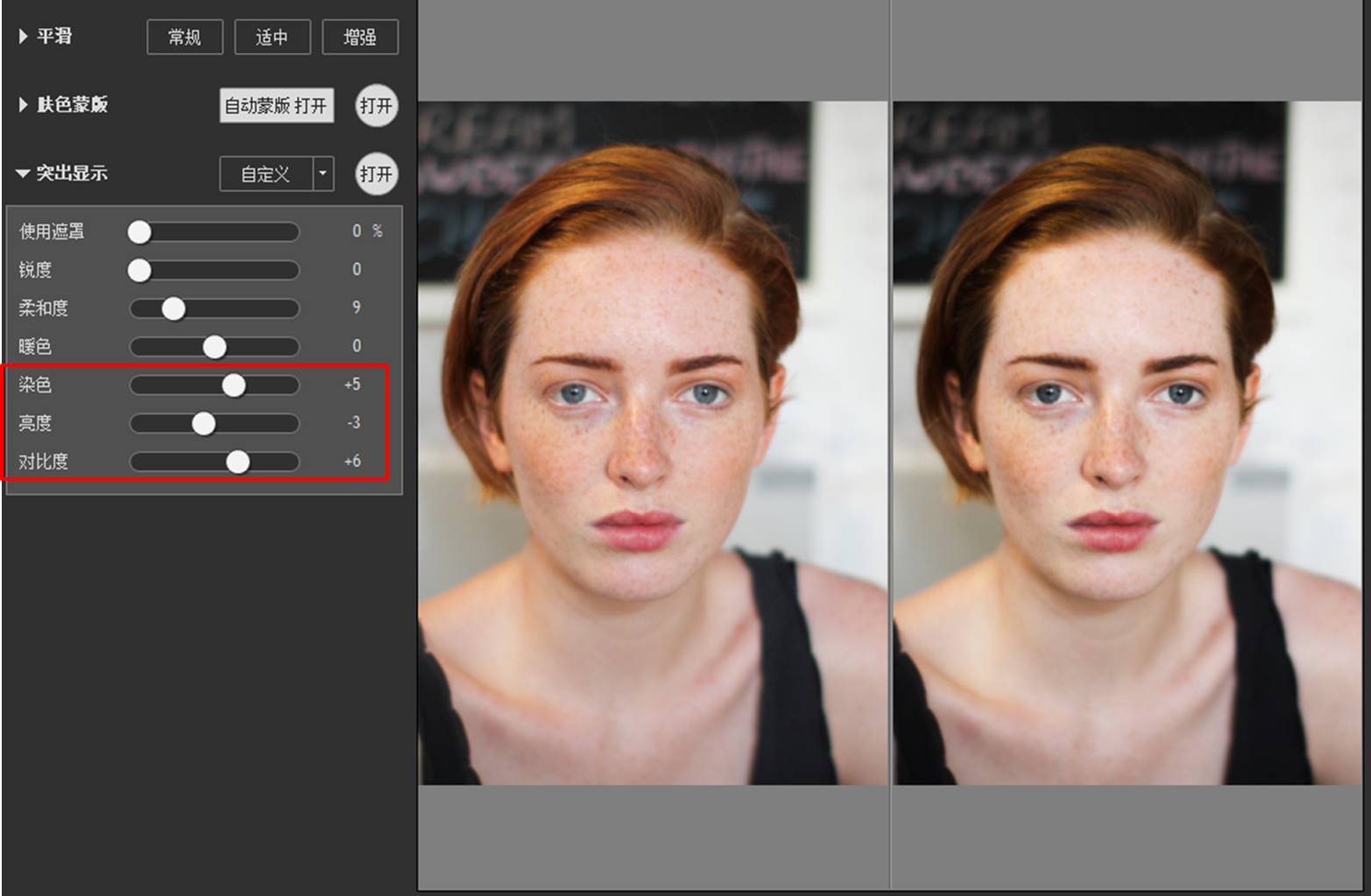
通过调整平滑参数的数值,可快速去除皮肤上的斑点瑕疵。Portraiture的平滑参数包含了常规、适中、增强三种预设,其强度依次递增。
我们可根据应用效果选择合适的预设,比如,如图4所示,本例中的人像只需应用“常规”程度的平滑,即可让皮肤变得十分细腻。

三、保存预设
如果觉得调整效果比较满意,能不能将参数都保存下来?答案是肯定的!
如图5所示,单击预设右侧的“+”按钮,即可开启预设保存面板。

在保存预设时,我们可设定预设的名称与所属的组别。
更实用的是,如图6所示,在“设置项”中,可指定预设保存的参数类型,比如,我们希望保存平滑、肤色蒙版、突出显示三项参数,可将三项都勾选保存。
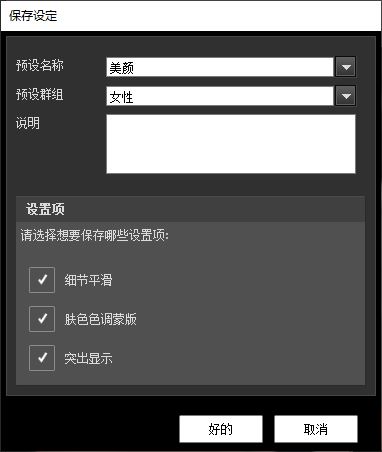
保存后的预设,如图7所示,可在预设下拉菜单中快速应用。
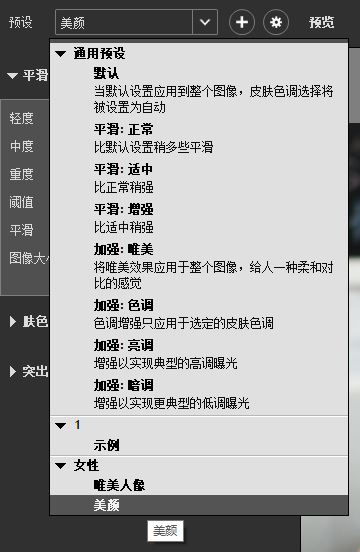
四、小结
综上所述,Portraiture是一款不可多得的磨皮插件,不仅集合了强大的磨皮功能,而且还可同时进行亮度、对比度、色调等后期调整,功能优秀的同时,还能帮助我们大大地提高图片后期的效率。
作者:泽洋
展开阅读全文
︾